Sommaire
Auteur
Actualité
Mise à jour le 26 Dec, 2025
La partition de démarrage est un composant essentiel qui contient des fichiers indispensables au bon démarrage de votre système d'exploitation. Si ce module est manquant, votre ordinateur risque de ne pas démarrer et de vous priver d'accès à vos fichiers. Sa suppression par erreur sous Windows 10 peut entraîner de graves problèmes.
Les cas les plus fréquents sont les systèmes qui ne démarrent pas et qui risquent de perdre leurs données. Pour protéger vos fichiers et éviter d'autres problèmes, il est essentiel de récupérer la partition de démarrage supprimée au plus vite. Cet article détaillé présente donc trois méthodes fiables pour récupérer une partition de démarrage supprimée accidentellement sous Windows 10. Suivez attentivement ce guide détaillé d' EaseUS pour restaurer votre système avec un minimum de perturbations.
Partition de démarrage supprimée accidentellement sous Windows 10 : 3 solutions
Compte tenu du rôle crucial de ce composant, il est essentiel de savoir comment le récupérer après une suppression accidentelle. Pour éviter tout problème, il est essentiel d'agir rapidement et de suivre les procédures appropriées. Nous vous présentons ci-dessous trois méthodes fiables pour récupérer la partition de démarrage supprimée accidentellement sous Windows 10 :
Correction 1 : Utiliser EaseUS Partition Master
Pour éviter les graves conséquences de la perte de votre partition de démarrage, il est judicieux d'utiliser un logiciel de récupération spécialisé. EaseUS Partition Master Professional est un choix de premier ordre pour la gestion et la récupération de partitions de disque dur grâce à sa fiabilité et sa robustesse. Grâce à ses nombreuses fonctionnalités, vous pouvez facilement gérer les tâches du disque afin de garantir la sécurité et l'accessibilité de vos données. Ces fonctionnalités vont du redimensionnement et du déplacement de disques durs au clonage et à la fusion de partitions.
L'une de ses fonctionnalités les plus remarquables est la possibilité de récupérer une partition de démarrage supprimée accidentellement sous Windows 10 grâce à l'environnement de préinstallation Windows. WinPE est une version allégée de Windows utilisée pour dépanner les systèmes d'exploitation lorsque le système d'exploitation principal est inaccessible. En créant un support de démarrage WinPE avec ce logiciel, vous pouvez accéder à votre système même s'il ne démarre pas normalement, ce qui vous permet de récupérer efficacement la partition de démarrage supprimée.
Guide 1. Créer une clé USB bootable sur un ordinateur en état de marche
Avant de commencer l'opération, il est essentiel de préparer une clé USB bootable à l'aide de ce programme performant. Cette clé vous permettra d'accéder aux outils de récupération sur un système non bootable. Vous trouverez ci-dessous un guide complet pour obtenir une clé USB bootable sur un système opérationnel et ainsi récupérer votre partition de démarrage :
Étape 1. Pour créer un disque de démarrage d'EaseUS Partition Master, vous devez préparer un support de stockage, tel qu'une clé USB, un lecteur flash ou un disque CD/DVD. Ensuite, connectez correctement le lecteur à votre ordinateur.
Étape 2. Lancez EaseUS Partition Master, et trouvez la fonction " Support de démarrage " sur la gauche. Cliquez dessus.
Étape 3. Vous pouvez choisir l'USB ou le CD/DVD lorsque le lecteur est disponible. Cependant, si vous n'avez pas de périphérique de stockage à portée de main, vous pouvez également enregistrer le fichier ISO sur un lecteur local, et le graver plus tard sur un support de stockage. Une fois l'option choisie, cliquez sur le bouton "Créer" pour commencer.
- Vérifiez le message d'avertissement et cliquez sur "Oui".
Étape 4. Lorsque le processus est terminé, une fenêtre contextuelle s'affiche, vous demandant si vous souhaitez redémarrer l'ordinateur à partir de la clé USB bootable.
- Redémarrer maintenant : Cela signifie que vous voulez redémarrer le PC actuel et utiliser le support de démarrage EaseUS pour gérer vos partitions de disque sans OS.
- Terminé : Cela signifie que vous ne voulez pas redémarrer le PC actuel mais utiliser le disque USB amorçable sur un nouveau PC.
Remarque : Pour utiliser le disque de démarrage sur un nouveau PC, vous devez redémarrer l'ordinateur cible et appuyer sur la touche F2/F8/Del pour entrer dans le BIOS, et définir le disque de démarrage USB comme premier disque de démarrage.
Attendez patiemment et votre ordinateur démarrera automatiquement à partir du support de démarrage USB et entrera dans le bureau EaseUS WinPE.

Guide 2. Récupérer la partition de démarrage de Windows 10 avec WinPE
Votre lecteur d'installation étant prêt, vous êtes prêt à récupérer la partition de démarrage supprimée de votre système Windows 10. L'essentiel commence maintenant : vous devez créer un environnement de préinstallation Windows en démarrant le système à partir de la clé USB créée. Voici une procédure détaillée et précise pour récupérer votre partition de démarrage :
Étape 1 : Ouvrez EaseUS Partition Master et cliquez sur " Récupération de partition ". Sélectionnez le disque cible avec votre partition perdue et cliquez sur " Nouvelle Analyse ".
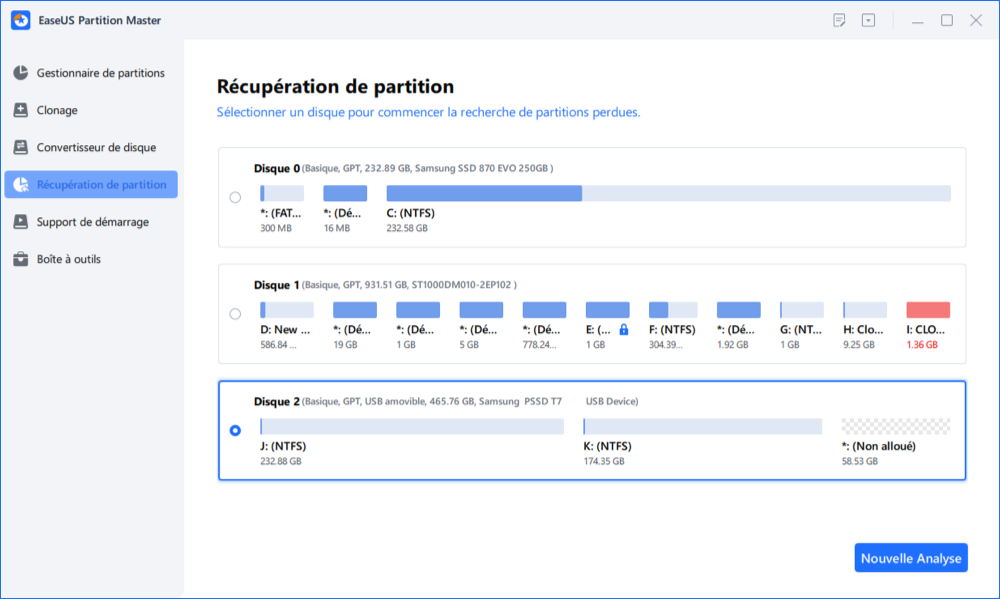
Étape 2 : Attendez patiemment pour laisser le logiciel exécuter l'opération " Analyse rapide " et " Analyse complète ". Il marquera votre partition supprimée comme "perdue" dans la section Etat. Sélectionnez la partition perdue, et cliquez sur "Récupérer".
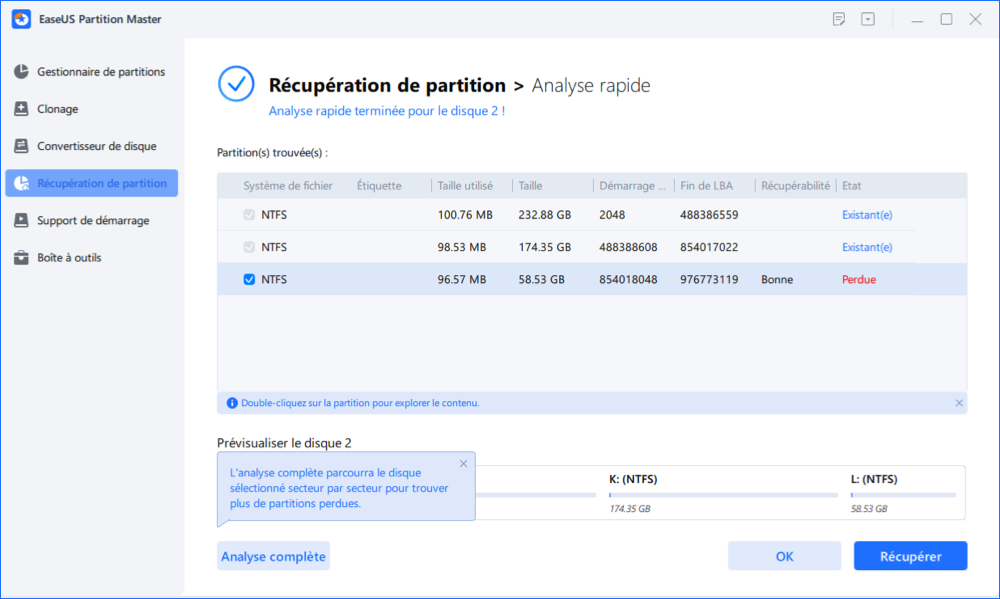
Vous pouvez également double-cliquer sur la partition que vous recherchez pour avoir un aperçu de son contenu et cliquer sur "OK" pour confirmer.
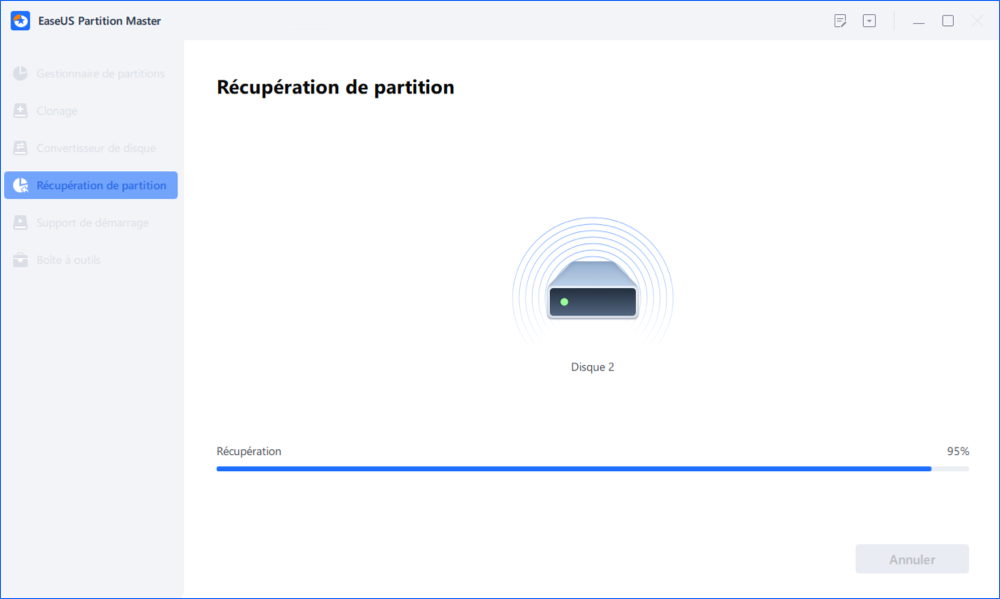
Étape 3 : Attendez patiemment et cliquez sur "Terminé" lorsque le processus de récupération de la partition est terminé.
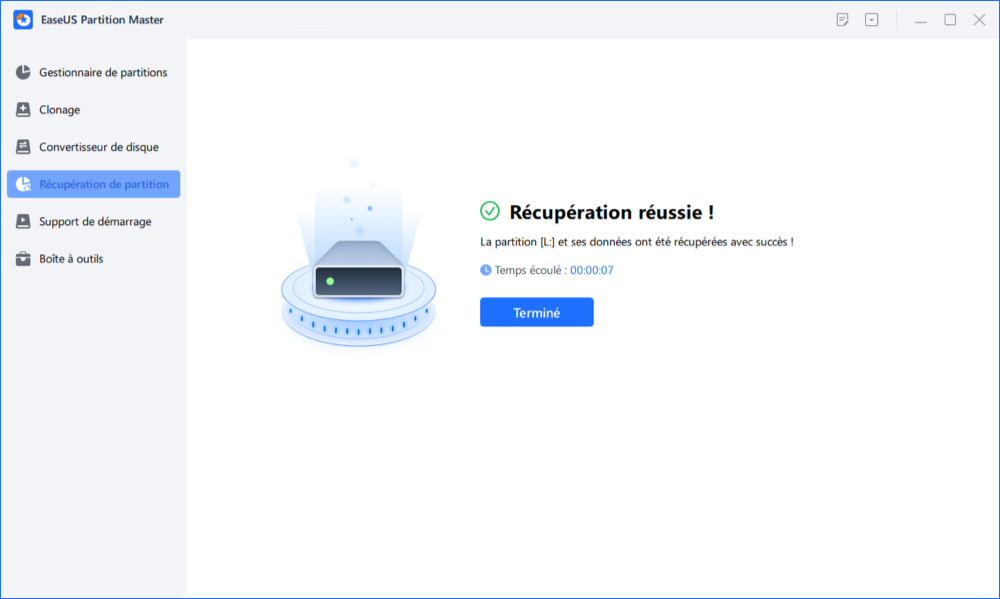
Voici comment fonctionne EaseUS Partition Master pour récupérer une partition supprimée . Pour les débutants, il est plus simple de l'utiliser sans saisir de ligne de commande.
Correction 2. Exécuter l'invite de commande
Si vous préférez une approche manuelle, l'exécution de l'invite de commandes peut être un moyen efficace de restaurer la partition de démarrage supprimée. Cet outil puissant vous permet d'exécuter des commandes pour réparer la configuration de démarrage de votre système.
Cette méthode implique une série de commandes à saisir avec précaution pour éviter toute complication. Ci-dessous, nous vous guiderons à travers les étapes nécessaires pour récupérer une partition de démarrage supprimée accidentellement sous Windows 10 :
Étape 1. Pour lancer la procédure, vous devrez créer un disque d'installation Windows à l'aide d'une clé USB et redémarrer votre ordinateur. Une fois le système redémarré, utilisez les touches « Maj + F10 » pour accéder à l'invite de commandes « diskpart ».
Étape 2. Une fois dans DiskPart, exécutez la commande « list disk » pour sélectionner le disque contenant la partition de démarrage/EFI supprimée en exécutant la commande « select disk M ». Ensuite, affichez la partition disponible via « list partition » et saisissez « create partition efi » pour appuyer sur Entrée.
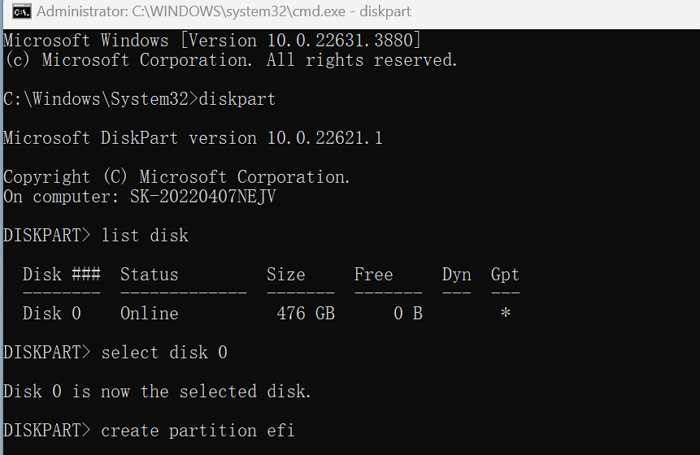
Étape 3. Cette commande recréera la partition EFI supprimée et vous pourrez également définir sa taille ici. Exécutez ensuite la commande « format quick fs=fat32 » pour formater la partition en FAT32. Confirmez la création de la nouvelle partition via « list partition » et utilisez « exit » pour la quitter de DiskPart.
Étape 4. Ensuite, saisissez et exécutez la commande « bcdboot C:\windows /s X » pour copier les fichiers de démarrage requis sur la partition nouvellement créée. Dans cette commande, « C » représente le volume contenant le système d'exploitation Windows et « X » la lettre de la partition EFI.

Étape 5. Débranchez le disque d'installation pour redémarrer votre système une fois la copie terminée. Vous devrez allumer le système à l'aide de la clé USB d'installation pour lancer CMD en utilisant la combinaison de touches « Maj + F10 ».
Étape 6. Commencez par exécuter la commande « bootrec /fixmbr » et accédez à « diskpart ». Sélectionnez ensuite le disque contenant les fichiers de démarrage avec « select disk K » et exécutez la commande « list partition ». Choisissez ensuite la partition du système d'exploitation Windows avec « select partition V » et marquez-la comme « active ».
Étape 7. Une fois cela fait, quittez DiskPart en utilisant « exit » et en exécutant la commande « bootrec /fixboot » pour lancer la réparation. Exécutez la commande « bootrec /rebuildbcd » à la fin pour afficher la fin de la procédure de démarrage normal du système.
L'invite de commande est un peu difficile à utiliser pour les débutants, alors n'oubliez pas de partager cet article pour aider davantage d'utilisateurs.
Correction 3. Réinstaller Windows 10
La solution la plus simple pour restaurer votre système pourrait être de réinstaller Windows depuis zéro. Bien que cette méthode puisse prendre plus de temps, elle crée une nouvelle partition de démarrage et garantit le bon fonctionnement de votre système.
Cette opération écrasera votre installation existante, mais elle est utile lorsque la partition de démarrage est irréparable. Voici les étapes détaillées pour réinstaller le système d'exploitation et réparer la partition de démarrage supprimée accidentellement sous Windows 10 :
Étape 1. La première chose à faire est de télécharger le fichier ISO officiel de Windows et de créer une clé USB bootable avec le support d'installation. Ensuite, connectez-la au système cible et démarrez depuis la clé.
Étape 2. Au démarrage de votre ordinateur depuis la clé USB, l'écran d'installation de Windows apparaît. Sélectionnez ensuite vos préférences de langue, d'heure et de clavier, puis cliquez sur « Suivant ». Appuyez ensuite sur « Installer maintenant » et une clé de produit vous sera demandée.

Étape 3. Saisissez la clé ou choisissez « Je n'ai pas de clé de produit » pour poursuivre l'installation. Si vous possédiez la version payante, Windows s'activera automatiquement une fois installée. Cliquez ensuite sur « Suivant » et choisissez « Personnalisé : Installer Windows uniquement (avancé) » pour effectuer une nouvelle installation.
Étape 4. Supprimez maintenant la partition où Windows est actuellement installé, puis sélectionnez l'espace non alloué. Enfin, cliquez sur « Suivant » pour que Windows crée automatiquement les partitions nécessaires et lance l'installation.
Qu'est-ce que la partition de démarrage de Windows 10
Il s'agit d'un composant essentiel de la structure de stockage de votre système, contenant les fichiers essentiels au démarrage et à l'exécution du système d'exploitation Windows. Il s'agit généralement d'une partition dédiée aux données de configuration de démarrage, notamment les informations sur le mode et l'emplacement de chargement du système d'exploitation. Elle inclut également souvent le chargeur de démarrage et les fichiers système qui facilitent le processus de démarrage.
L'importance de la partition de démarrage est indéniable. Sans elle, votre ordinateur ne dispose pas des instructions nécessaires au chargement de Windows 10, ce qui l'empêche de démarrer le système d'exploitation. La suppression accidentelle de cette partition peut avoir de graves conséquences, pouvant aller jusqu'à une panne complète du système. De plus, la suppression de la partition de démarrage peut parfois entraîner la perte d'accès à d'autres fichiers ou partitions de votre disque dur.
De plus, la récupération d'une partition de démarrage supprimée peut être longue. Elle peut nécessiter un dépannage approfondi, voire une réinstallation complète de Windows. C'est pourquoi il est crucial de procéder avec précaution et de récupérer rapidement une partition de démarrage supprimée accidentellement sous Windows 10 .
Conclusion
En résumé, la suppression accidentelle d'une partition de démarrage sous Windows 10 peut être un problème critique qui affecte le bon démarrage de votre système. Nous avons exploré trois méthodes efficaces pour résoudre ce problème, chacune offrant une approche différente. Celles-ci vont de l'utilisation d'un logiciel de récupération spécialisé au dépannage manuel, en passant par une réinstallation complète du système.
Parmi ces options, EaseUS Partition Master se distingue par sa robustesse et son efficacité. Sa capacité à récupérer les partitions de démarrage supprimées sous WinPE en fait un outil puissant pour restaurer les fonctionnalités du système en toute simplicité. Il peut également réparer les partitions de démarrage endommagées sous Windows 11/10/8/7.
FAQ sur la partition de démarrage Windows 10 supprimée accidentellement
La procédure de récupération d'une partition de démarrage perdue étant complexe, vous pourriez avoir de nombreuses questions. Pour vous aider à résoudre ce dilemme, voici quelques réponses à vos questions fréquentes concernant une partition de démarrage supprimée accidentellement sous Windows 10 .
1. Puis-je supprimer la partition de démarrage sur Windows 10 ?
Bien que cela soit techniquement possible, cela est fortement déconseillé. Ce module est essentiel au démarrage et au bon fonctionnement du système d'exploitation. Le supprimer pourrait empêcher votre ordinateur de démarrer, ce qui pourrait entraîner de graves problèmes, comme une panne complète du système.
2. Comment récupérer un fichier de démarrage sous Windows 10 ?
Pour une récupération complète, suivez les étapes détaillées ci-dessous :
1. Forcez votre ordinateur à accéder à l'environnement de récupération Windows en interrompant le redémarrage à l'aide du bouton d'alimentation. Accédez ensuite aux Options avancées pour accéder à l'onglet « Dépannage ».
2. Accédez maintenant à l'onglet « Options avancées » pour lancer l'invite de commande et récupérer le fichier de démarrage. Pour ce faire, exécutez les commandes suivantes l'une après l'autre.
- " bootrec /fixmbr "
- " bootrec /fixboot "
- " bootrec /scanos "
- " bootrec /rebuildbcd "
3. Comment restaurer le gestionnaire de démarrage de Windows 10 ?
Les étapes précises nécessaires à cette procédure importante sont décrites ci-dessous :
- 1. Activez l'environnement de récupération Windows pour accéder à « Invite de commandes » à partir des « Options avancées » dans l'onglet « Dépannage ».
- 2. Ici, vous pouvez réparer le gestionnaire de démarrage Windows à l'aide des commandes « bootrec /fixboot » et « bootrec /rebuildbcd ». Pour en créer un nouveau, exécutez la commande « bcdboot C:\Windows » sur CMD.
Comment pouvons-nous vous aider ?
Auteur
Mise à jour par Aveline
Aveline est une nouvelle rédactrice chez EaseUS. Elle est une passionnée de technologie. Ses articles se concentrent principalement sur la récupération de données et les outils multimédias, domaines dans lesquels elle apporte son expertise approfondie.
Commentaires sur les produits
-
J'adore le fait que les modifications que vous apportez avec EaseUS Partition Master Free ne sont pas immédiatement appliquées aux disques. Cela facilite grandement la simulation de ce qui se passera une fois que vous aurez effectué tous les changements. Je pense également que l'aspect général et la convivialité d'EaseUS Partition Master Free facilitent tout ce que vous faites avec les partitions de votre ordinateur.
En savoir plus -
Partition Master Free peut redimensionner, déplacer, fusionner, migrer et copier des disques ou des partitions ; convertir en local, changer l'étiquette, défragmenter, vérifier et explorer la partition ; et bien plus encore. Une mise à niveau premium ajoute une assistance technique gratuite et la possibilité de redimensionner des volumes dynamiques.
En savoir plus -
Il ne crée pas d'image à chaud de vos disques et ne les aligne pas, mais comme il est associé à un gestionnaire de partitions, il vous permet d'effectuer plusieurs tâches à la fois, au lieu de simplement cloner des disques. Vous pouvez déplacer les partitions, les redimensionner, les défragmenter, etc., ainsi que les autres outils que vous attendez d'un outil de clonage.
En savoir plus
Articles liés
-
Disque de base et disque dynamique (caractéristiques, différences et conversion)
![author icon]() Arnaud 26/12/2025
Arnaud 26/12/2025 -
Le disque est protégé en écriture sous Windows 11/10/8/7
![author icon]() Nathalie 26/12/2025
Nathalie 26/12/2025 -
![author icon]() Arnaud 26/12/2025
Arnaud 26/12/2025 -
Comment vérifier la température du NVMe sous Windows 10/11 [Solutions 100% opérationnelles]
![author icon]() Arnaud 26/12/2025
Arnaud 26/12/2025
Sujets d'actualité en 2025
EaseUS Partition Master

La version 20.0 est disponible - prise en charge complète de l'exFAT, partitionnement de disque simplifié et optimisation des performances PC.










